雲模様で地図を描くその2
いのまです。
雲模様で地図を描く方法です。今回は2回目です。
さて、いくつか補足があります。
まず、Pixelmatorの入手方法ですが、AppStoreで購入することが出来ます。3000円位で買えると思います。また、無料版もあります。
次に、前回雲模様が気に入らなければやり直せば良いと書きました。Photoshopでは毎回違う模様ですが、Pixelmatorではどうやら何回やっても同じ模様が出てくるようです。回避方法としては大きなキャンパスで雲模様を作り、一部を切り抜くなどが考えられます。
輪郭を抽出しよう
前回作ったのは地図といっても海岸線から内陸が黒塗りになったようなモノです。
どうせ地図を作るなら輪郭線を書きたいものですね。Photoshopでは割と簡単なのですが、Pixelmatorでのやり方を探してみました。
エフェクトの中に「エッジワーク」という項目があります。これは要するにエッジを抽出するモノのようです。すでに二階調化によってエッジがはっきりしているので、エッジワークを適当な数値で実行することで輪郭が抽出されます。
ただし、この状態では輪郭が白で出力されるので、エフェクトの「反転」を使用して明度を反転します。
で、でき上がったのが以下の画像です。
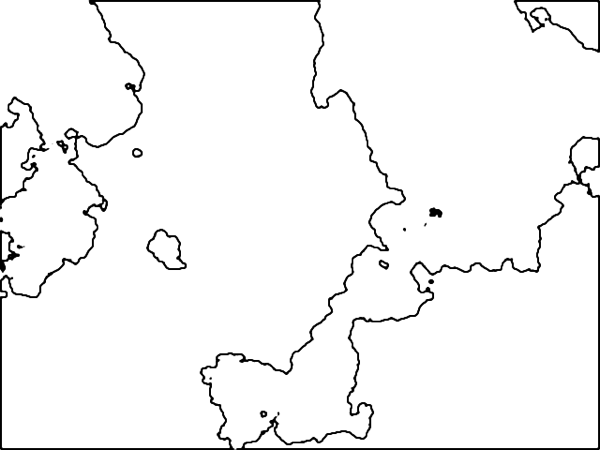
なんとなくそれっぽいモノになってきましたね。
画像周辺にも輪郭が出ていますが、これは消しても良いし消さなくても良いでしょう。全周に輪郭を付け足すという方法もあります。
さて、本日はとりあえずここまで、といいつつ、続くのかどうか?